简单操作就能让Win10变为macOS?
相信不少小伙伴和小黑一样,长久以来,都用着windows系统,不过这世界上除了windows,还有风格不一样的macOS。
在此之前,小黑曾经鼓捣过黑苹果,后来因为系统不稳定、硬件不适配,中途放弃了。后来的后来,小黑同许多爱折腾的数码爱好者一样,一头扎进了Windows 10系统美化的道路。
过程中,小黑发现这些系统美化的软件大多以模仿macOS为主,不过由于质量参差不齐,要么是纯模仿,只模仿到了外观,过渡动画、功能等还是Windows的感觉,使用时的割裂感很强;或者有的软件在模仿macOS的基础上,还加入了自己的“创意”,最后导致四不像,看起来极不协调。
面对这普遍的情况,小黑认为还不如直接将macOS的外观和精髓全部缝合过来,给到用户更为直接简单的操作体验,那么到底有没有这样提供“一站式服务”的软件呢?
简单操作后,就能让Win10变为macOS?
还真有,小黑近期就体验了一款名为MyDockFinder的系统桌面,它其实相当于一款完全仿照macOS系统制作的启动器,安装后,就能让用户在Windows下体验macOS。
与大多美化软件不同,MyDockFinder在官网下载后,解压后的文件除了提供软件本身外,还附带了许多插件、壁纸、注意事项。小黑建议使用前先看一下“首次使用必看”,里面包含有安装过程中可能会出现的问题,遇到类似问题时,可以根据提示安装文件包所提供的软件解决。

一切准备就绪后,就能体验MyDockFinder了。第一次点开后,会看到MacOS的雏形,不过并不尽人意,因为桌面图标和Windows的任务栏都在。

小黑根据以往的美化系统的直觉,右键Win10桌面将“显示桌面图标”的勾去掉,这下基本大致符合了macOS简洁的理念,离macOS也更近了一点。

▲ 隐藏桌面图标
紧接着,又通过右键点击任务栏设置,开启“在桌面模式下自动隐藏任务栏”的选项。不过,开启后虽将Win10自带的任务栏隐藏了,只留下了macOS的Dock栏,但每当鼠标移到底部时,Win10自带任务栏同样也会升起,与Dock栏重合,看起来极为不美观。

▲ Win10状态栏和Dock栏重合
针对这一问题,MyDockFinder其实有解决方案。点击左上角“访达”,选择偏好设置,在全局设置中勾选“启动时自动隐藏任务栏”,并在底部方框中选择“隐藏所有屏幕任务栏”。

通过以上的操作,小黑的Win10系统已经从外观上逼近macOS了,下面就来演示一下在初步设置后,MyDockFinder的美化效果究竟如何?
Mac用户大多知道,macOS与Windows的区别之一在于动画效果,MacOS的动画较为流畅,而Windows的动画较为生硬。而经过以上设置后,当鼠标移动到Dock栏的某个应用时,应用icon会变大,同时光标在应用之间滑动时,也有类似波浪的动画特效,看起来极为顺畅。

小黑曾在《单挑 Win10,它凭什么被称为国产系统之光?》体验过统信UOS系统,虽然它借鉴了macOS的Dock栏和图标设计,不过在动效方面做得却很粗糙。
相似的,MyDockFinder在应用打开、应用最小化时的动画效果,做的也很逼真,小黑与自用的Mac对比了一下,几乎能达到1:1复刻的效果。

▲ MyDockFinder效果

▲ macOS效果
除了Dock栏、动画效果以外,macOS顶部任务栏也是一大特色,在MyDockFinder中也被复刻了下来。从以下macOS 12和MyDockFinder启动器的对比来看,它的系统内置图标与macOS基本保持一致。

▲ 上为macOS,下为MyDockFinder
不仅如此,在图标相同的同时,点击每一个图标后与macOS上的界面排列也相同,功能也能正常使用。

另外,小黑还发现了一个细节,当运行某一个应用时,在任务栏左上角会出现当前应用的名称,与在macOS上的体验一致,就这点来说可以给个好评。

尽管如此,MyDockFinder还是存在不走心的情况,为了尽可能还原macOS的任务栏,在顶部左侧加入文件、编辑、显示、窗口等设置,但均不能正常打开,对此,小黑只想说:可以但没必要。

让Windows更像MacOS的操作
除了以上基础设置,其实MyDockFinder还能让Win10更像macOS一点。首先可以从壁纸出发,选择macOS上非常标志性的壁纸。小黑选择了经典的Big Sur Graphic,将它设为桌面后,明显更有内味了。

▲ 换上macOS专属壁纸后的主界面
自macOS加入了自动切换深色、浅色模式后,小黑就一直将其打开,而MyDockFinder同样提供了这样的选项。选择跟随系统后,设置界面和底部Dock栏同样能像macOS一样变为深色,当然也仅限于这两者变为深色。

不过,在使用时发现一个BUG,小黑开启跟随系统的时间为下午两点,但它自动识别为暗色模式,同时还不支持自定义时间修改。
有时候,一些小细节的增加,也能让Win10更像macOS,比如修改音量调节图标。MyDockFinder增加了两种样式,一种是Mac样式,一种是iOS样式,自然选择前者是最符合风格的。

▲ Mac样式音量图标
关于Dock栏还有很多细节可以调整,例如它提供了“开启窗口边界防止遮挡”的选项,开启后桌面图标会Win10桌面图标会整体挪到Dock栏上方,以免发生遮挡。
此外,有Mac使用经验的朋友,还会注意到往往新打开应用时,Dock栏会用分割线将它们与常驻应用分开,以此让排列更合理,这也是macOS注重细节的体验。
在MyDockFinder中,也提供了相对应的设置选项——为新运行的程序图标添加分隔符,想必开发这个启动器的程序猿,也是Mac的老用户了。

▲ 新运行程序分割符
众所周知,Windows对高分屏显示器的适配并不好,因此往往在外接显示器时,会出现毛刺的情况,相反MacOS适配则要更好一些。
对此,MyDockFinder有“使用GPU合成渲染Dock图标”、“最小化渲染使用显卡”、“最小化纹理过滤方式”等设置,开启它们能让笔记本在外接显示器时,有着与显示器匹配的画质。

当然,毛刺、模糊的情况也会大大减少,这里小黑忍不住又想拿统信UOS操作系统出来鞭尸了。
对了,还有一个很关键的地方,能让Win10成为macOS的完全体,它就是启动台。在macOS上,启动台相当于Win10的桌面。
操作方式很简单,将桌面的图标全部拉入LaunchPad中,最终呈现的效果与macOS相近。

与此同时,小黑注意到启动台和Dock栏的图标都统一变成了macOS上的圆角矩形设计,比如Windows上的WPS的形状就发生了改变,与在MacOS端一致。

▲ 启动台
不过,小黑还是发现了一些被强制更改的图标,比如微信只是在周围增加了圆角矩阵,但并没有还原macOS上的真正图标;又比如360软件管家在强制更改下,已经丧失了一部分图标。

▲ 某些应用图标适配并不好
除此之外,小黑认为MyDockFinder还有几点需要完善的地方,例如它不能像macOS一样,直接通过拖拽文件到废纸篓的方式,将文件删除,这样Dock栏的废纸篓就丧失了一部分核心功能。
另外,在MyDockFinder提供的多种字体中,小黑并没有找到苹果官方字体,或者其他更接近macOS的字体,这会让“更像MacOS的目标”大打折扣。

▲ MyDockFinder提供的字体
最后,虽然图标适配了,但系统应用打开后依旧是Win10原来的样子,这会让用户产生些许割裂感,小黑建议可以多多适配一下Win10的自带应用。

总体而言,MyDockFinder正如它的名字一样,在Dock栏、状态栏的外观、动画方面做得比较好;同时它作为一个启动器,能尽可能让外观、功能更靠近macOS的样式,已经很不错了,至少省去了用户一大部分折腾的时间。
也许很多人看完这篇文章会说,Windows也不差啊,为什么非要搞得和macOS一样?其实,小黑认为,不管是Windows还是macOS,它们的出现都是为用户服务的,用户喜欢哪个就用哪个,多一种选择或许更好!
图源:MyDockFinder截图
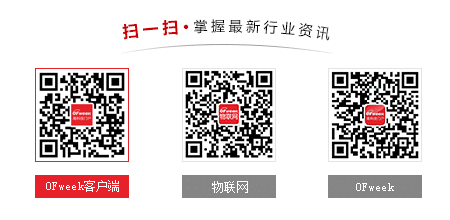
图片新闻
最新活动更多
-
3月27日立即报名>> 【工程师系列】汽车电子技术在线大会
-
4日10日立即报名>> OFweek 2025(第十四届)中国机器人产业大会
-
4月25日立即报名>> 【线下论坛】新唐科技2025新品发布会
-
7.30-8.1火热报名中>> 全数会2025(第六届)机器人及智能工厂展
-
免费参会立即报名>> 7月30日- 8月1日 2025全数会工业芯片与传感仪表展
-
精彩回顾立即查看>> 【深圳 IEAE】2025 消费新场景创新与实践论坛
推荐专题









 分享
分享


















发表评论
请输入评论内容...
请输入评论/评论长度6~500个字
暂无评论
暂无评论